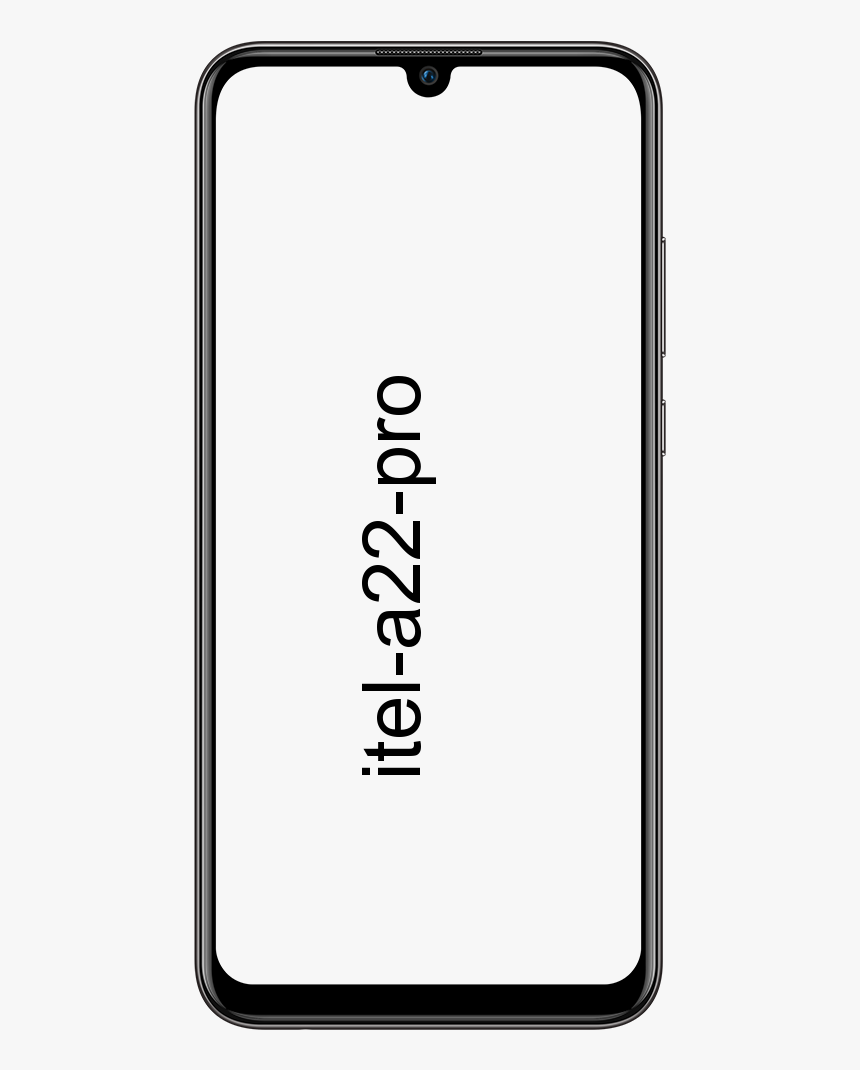Mi a DirectX diagnosztikai eszköz és hogyan kell használni
A DirectX alapvetően az API-k gyűjteménye ablakok multimédiás és videoprogramokhoz, és különösen fontos a játékosok számára. A DirectX diagnosztikai eszköz rengeteg információt mutat a DirectX-ről, és lehetővé teszi az alapvető diagnosztikai tesztek elvégzését is a DirectX rendszeren. Ha szeretné ellenőrizni, hogy a DirectX melyik verzióját futtatja, vagy akár diagnosztikai információkkal teli fájlt is kiadna a hibaelhárítás érdekében, nézze meg, hogyan kell ezt megtenni. Ebben a cikkben arról fogunk beszélni, hogy mi a DirectX diagnosztikai eszköz és hogyan kell használni. Kezdjük!
Mi is valójában a DirectX diagnosztikai eszköz
Mielőtt ismertetném Önnel, mi is a DirectX diagnosztikai eszköz, először tudnia kell néhány információt a DirectX-ről. A DirectX egy olyan programozási felület (API) gyűjteménye, amelyet a Windows használ multimédia alkalmazásokhoz, például 3D-s játékokhoz és HD videókhoz. A DirectX valóban nagyon fontos, ha fejlett játékokat szeretne játszani a számítógépén.
Nos, mi az a DirectX diagnosztikai eszköz? A DirectX diagnosztikai eszköz, más néven DxDiag, egy diagnosztikai eszköz, amelyet a DirectX működésének tesztelésére használnak. Ezenkívül elháríthatja a hanggal, a kijelzővel, a videóval és az összes többi multimédia alkalmazással kapcsolatos problémákat is.
Ha problémákba ütközik audio- és videolejátszók használata közben, vagy esetleg 3D-s alkalmazások futtatása a Windows 10 PC-n. Ezután futtathatja a DirectX Diagnostic Tool Windows 10 rendszert.
A DirectX diagnosztikai eszköz legelső verzióját a Windows 95 tartalmazza. Manapság az eszköz legújabb verziója a Windows 10-ben a DirectX 12.
A DirectX diagnosztikai eszköz bekapcsolja Önt az alapvető diagnosztikai tesztek elvégzésére a DirectX rendszeren. Ha nem tudja, hogyan futtassa a DirectX diagnosztikai eszközt a Windows 10 rendszerben. Ezután kövesse az alábbi lépéseket az eszköz futtatásához és a DirectX teszt végrehajtásához a Windows 10 rendszerben.
A DirectX diagnosztikai eszköz futtatása a Windows 10 rendszerben
Ennek elindításához érintse meg a Start menüt, és írja be a dxdiag parancsot. Nyomja meg az Enter billentyűt a DirectX diagnosztikai eszköz megnyitásához.

steam túllépte a megengedett helyreállítási kísérletek számát. kérlek, próbáld újra később.
Az eszköz első futtatásakor megkérdezi, hogy szeretné-e ellenőrizni, hogy a video-illesztőprogramokat a Microsoft aláírta-e. Menj előre, majd kattints az Igen gombra. Az eszköz nem változtatja meg a használt illesztőprogramokat. Csak tájékoztatni fogja, hogy jelek-e vagy sem. Általánosságban az aláírt illesztőprogramok használata stabilabb és megbízhatóbb környezetet biztosít.

Miután ellenőrizte az illesztőprogramokat, a DirectX diagnosztikai eszköz megnyílik a Rendszer fülre. Ez a fül felsorolja a rendszer általános adatait, és ami a legfontosabb, a DirectX jelenleg telepített verzióját.

Megjelenik egy vagy több Megjelenítés fül is, amely a számítógéphez csatlakoztatott kijelzők számától függ. A Megjelenítés fül a grafikus adapterre és a monitorra vonatkozó információkat mutatja. Ezenkívül információkat tartalmaz a grafikus illesztőprogramokról és arról, hogy a DirectX mely funkciói vannak bekapcsolva.

Ne feledje, hogy ha továbbra is a Windows XP rendszert használja (vagy csak azóta nem nézte meg a diagnosztikai eszközt). A régebbi verziók Megjelenítés lapja lehetővé teszi a DirectX egyes funkcióinak be- és kikapcsolását is. Mint például a DirectDraw, a Direct3D gyorsítás és az AGP textúra gyorsítás. Ez lehetővé teszi tesztek futtatását ezen funkciók némelyikén is. Az eszköz újabb verziói eltávolították a funkciók kikapcsolásának lehetőségét. Ezt a funkcionalitást a grafikus adapter gyártókra bízza, hogy saját illesztőprogramjukba tervezhessenek. Az eszköz újabb verziói szintén automatikusan elvégzik a teszteket, és csak a Megjegyzések mezőben mutatják meg, ha problémát találunk, vagy sem.
További
A diagnosztikai eszköz Hang lapja alapvetően információkat jelenít meg a rendszer hardveréről, illesztőprogramjairól és kimeneti eszközeiről.
Az Input fül a rendszeren használt beviteli eszközökről (például az egérről és a billentyűzetről) nyújt alapvető információkat. A kapcsolódó eszközökkel (például az USB-vezérlővel, amelyhez az eszközök csatlakoztatva vannak).

A DirectX diagnosztikai eszköz talán legelőnyösebb része az összes információ mentésének képessége. Láthatjuk, hogy ezeken a füleken egy szöveges fájl, amelyet aztán megoszthat másokkal. Ha a Microsoft vagy az alkalmazásfejlesztők támogató személyzetével dolgozik (vagy akár az internetes súgófórumokat böngészi). Ezután kérhetik a DirectX-adatait. A szöveges fájl feltöltése (vagy csak a tartalmának beillesztése) sokkal könnyebb, mint az összes információ átadása az egyes füleken. Csak érintse meg az Összes információ mentése gombot a szövegfájl létrehozásához és mentéséhez, ahol csak akarja.

És ez az. A DirectX diagnosztikai eszköz azonnali módot kínál a DirectX megfelelő telepítésének ellenőrzésére. Futtatás és annak érdekében, hogy a rendszer olyan eszközeiről és illesztőprogramjairól lássunk információkat, amelyek a multimédiával és a videóval is kapcsolatosak. Az eszköz egyszerű módot kínál az információk mentésére és megosztására másokkal is.
Következtetés
Rendben, ennyi volt az emberek! Remélem, kedvelik ezt a cikket, és hasznosnak találják Önnek is. Adjon visszajelzést róla. Akkor is, ha önnek további kérdései és kérdései vannak ezzel a cikkel kapcsolatban. Ezután ossza meg velünk az alábbi megjegyzések részben. Hamarosan jelentkezünk.
Szép napot!
Lásd még: A merevlemez javítása nem jelenik meg a Windows rendszerben